V naší sérii článků věnovaných nativní aplikaci Kalendář jsme již psali o tom, jak přidat nové kalendáře a akce a jak si aplikaci přizpůsobit tak, aby co nejlépe odpovídala vašim požadavkům a životnímu stylu. Teď se podíváme na možnosti, které máte k dispozici, pokud pracujete v týmu s dalšími lidmi a sdílíte celý kalendář nebo jenom vybrané události.
S aplikací Kalendář a službou iCloud je sdílení kalendářů na iPhonu velmi jednoduché. Můžete pozvat více lidí, aby se podívali (nebo také editovali) události v kalendáři. Pokud pracujete v rámci týmu a potřebujete upravovat společný kalendář, sdílení celého kalendáře je tím nejefektivnějším, nejjednodušším a nejflexibilnějším řešením. Bude se vám hodit při plánování události, ať už jsou to prezentace a deadliny, nebo rodinná dovolená. Neustále aktualizovaný sdílený rodinný kalendář vám pomůže udržet si přehled o důležitých schůzkách a událostech vašeho rodinného života. A pokud si nastavíte Rodinné sdílení, kalendář sdílený se všemi členy rodiny se vytvoří automaticky. Pokud organizujete akce pro větší počet účastníků, můžete vytvořit veřejný kalendář, kde zúčastnění mohou vidět události publikované online, ale nemohou je upravovat.
Ať už využijete kteroukoliv možnost sdílení, první věcí, kterou musíte udělat, je ujistit se, že máte pro kalendáře zapnutý iCloud. Otevřete proto Nastavení a klepněte na svůj profil navrchu. Vyberte iCloud a na další obrazovce zapněte přepínač Kalendáře.
Jak sdílet kalendář iCloud
Jak jsme již psali v předchozím článku, doporučujeme vytvořit si více kalendářů pro různé oblasti vašeho života. Například si můžete vytvořit jeden pracovní kalendář a další pro osobní věci nebo jeden pro schůzky a další pro domácnost. Kalendář pak můžete sdílet s jedním nebo více lidmi přes iCloud. Uživatelé, se kterými jej budete sdílet, dostanou pozvánku, aby si přidali kalendář.
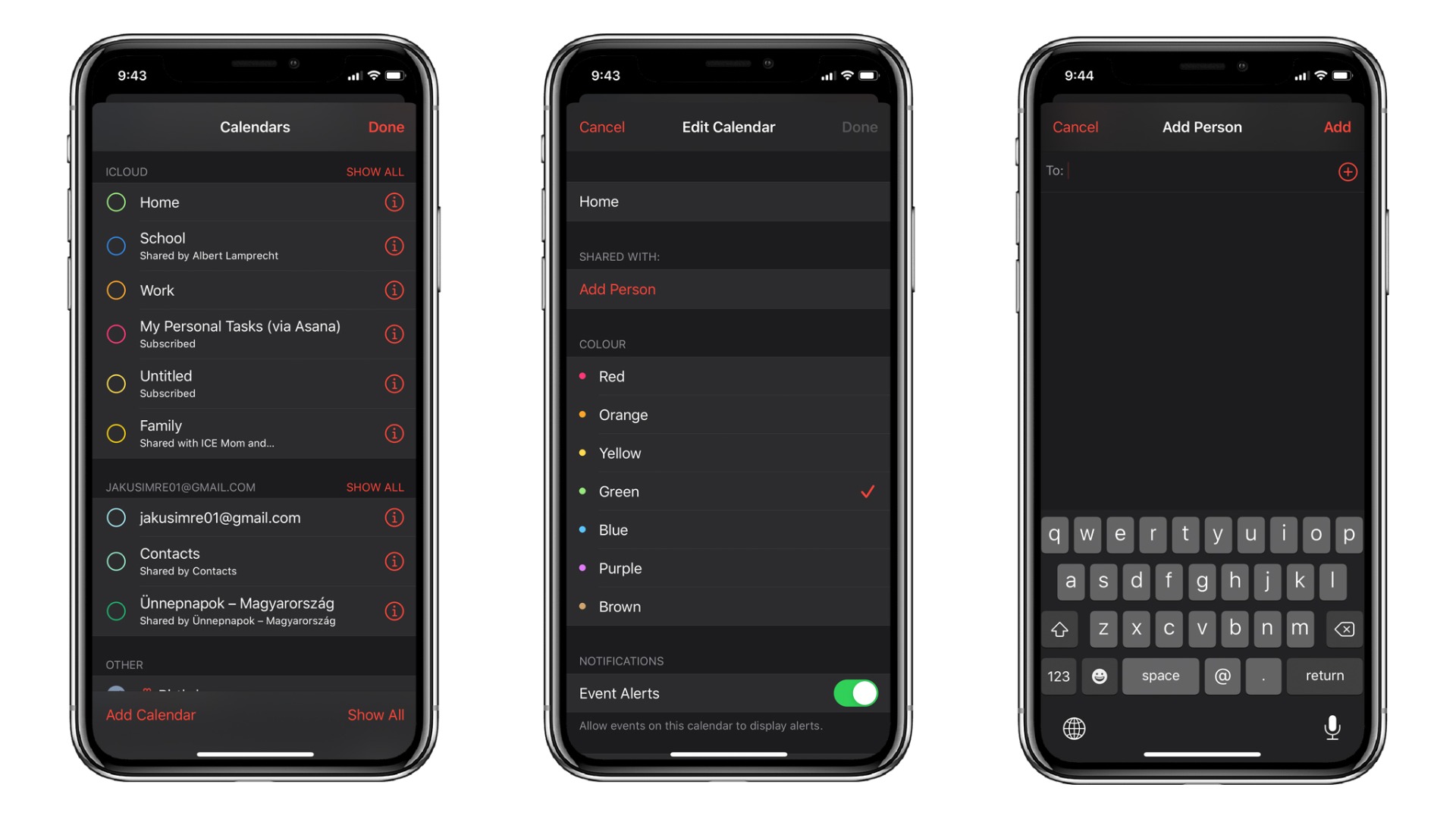
Chcete-li sdílet existující kalendář:
- V aplikaci Kalendář klepněte dole na Kalendáře.
- Klepněte na ikonku „i“ vedle iCloud kalendáře, který chcete sdílet.
- Klepněte na Přidat osobu a zadejte jméno či e-mailovou adresu nebo klepnutím na „+“ spusťte procházení Kontaktů.
- Klepněte na Přidat.
A je to hotovo. Osoba, kterou jste vybrali, dostane pozvánku, aby si přidala váš kalendář. Bude si jej moci jenom prohlížet nebo také editovat podle toho, jaké omezení nastavíte. Také můžete kalendář kdykoliv přestat sdílet.
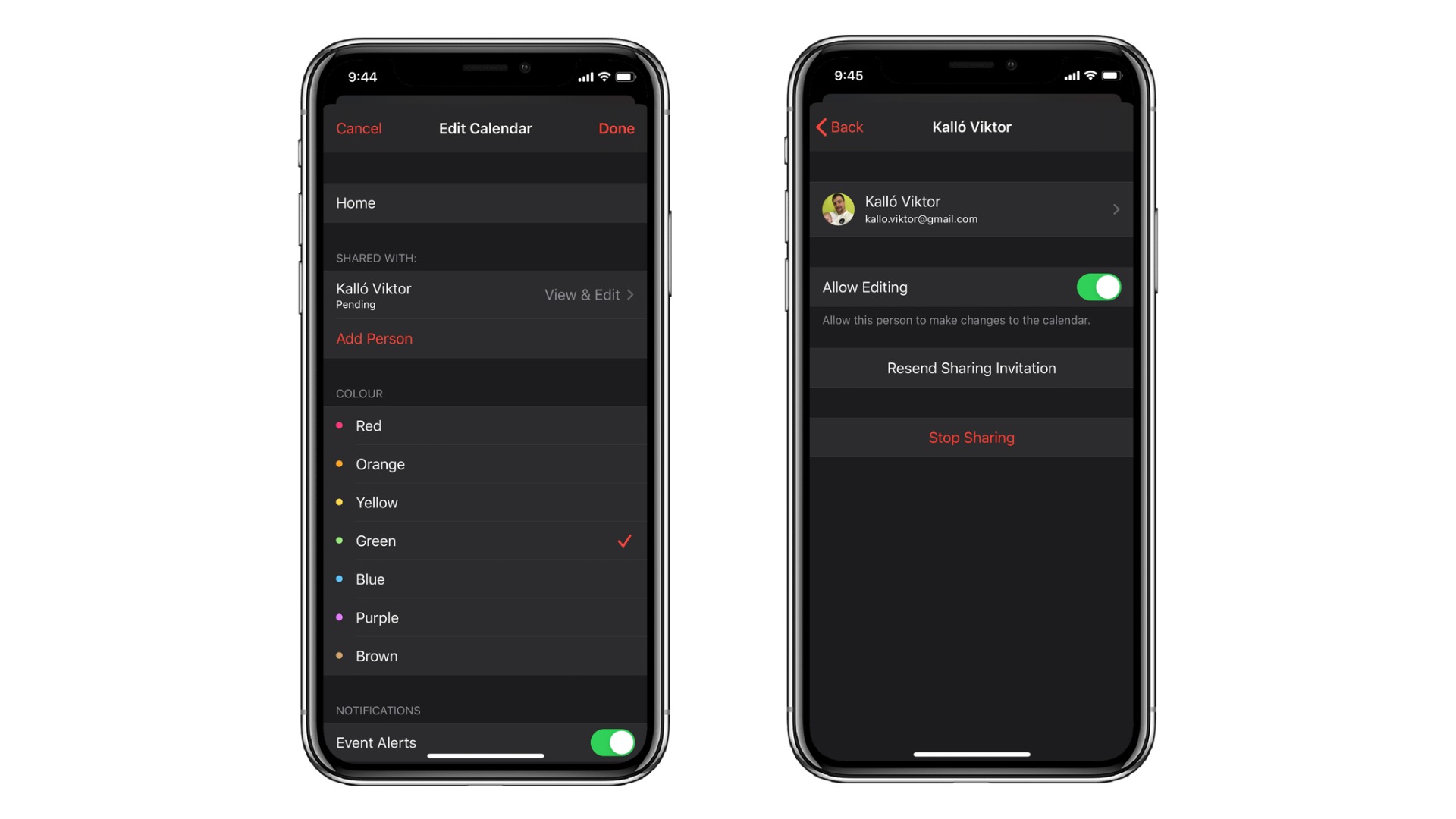
Pokud chcete změnit přístupová oprávnění určité osoby ke sdílenému kalendáři:
- V aplikaci Kalendář vyberte Kalendáře a pak klepněte na „i“ u sdíleného kalendáře.
- Vyberte jméno osoby.
- Pokud chcete změnit nastavení úprav, zapněte nebo vypněte přepínač Povolit úpravy.
- Chcete-li přestat sdílet kalendář, klepněte na možnost Zastavit sdílení.
Pokud jiným osobám povolíte upravovat sdílený kalendář, budete informováni o všech změnách, které v něm někdo udělá. Pokud nechcete dostávat upozornění na změny, můžete je vypnout. Stačí, když otevřete Nastavení > Oznámení > Kalendář > Změny sdílených kalendářů a vypnete přepínač Povolit oznámení.
Jak veřejně sdílet kalendář jen pro čtení
Dalším skvělým způsobem, jak sdílet rozvrh nebo plán, je kalendář veřejně sdílet. Tato možnost je velmi praktická zejména v případě, že organizujete akce a chcete, aby si kalendář mohlo prohlédnout více lidí bez toho, aby jej mohli měnit. Chcete-li veřejně sdílet kalendář na svém iPhonu, postupujte takto:
- V aplikaci Kalendář klepněte dole na Kalendáře.
- Klepněte na tlačítko „i“ vedle iCloud kalendáře, který chcete zveřejnit.
- Dole zapnete přepínač Veřejný kalendář a poté klepněte na Sdílet odkaz a zkopírujte nebo odešlete URL svého kalendáře.
- Vyberte způsob odeslání URL – ve zprávě, v Mailu atd.
Každý, komu URL pošlete, se přes něj může přihlásit k odběru vašeho kalendáře v kompatibilní aplikaci, například v Kalendáři pro macOS.
Jak sdílet události kalendáře
Pokud chcete sdílet jenom několik událostí, a ne celý kalendář, můžete akce sdílet s vybranými lidmi tak, že je na ně pozvete. Dny, kdy jsme poštou posílali lidem vytisknuté pozvánky, jsou již v nenávratnu. Vždyť kdo by to dnes dělal, když může jednoduše vytvořit a sdílet událost se svými kontakty během pár sekund? Možnost sdílení je zabudována do každé události, kterou vytvoříte. Postupujte takto:
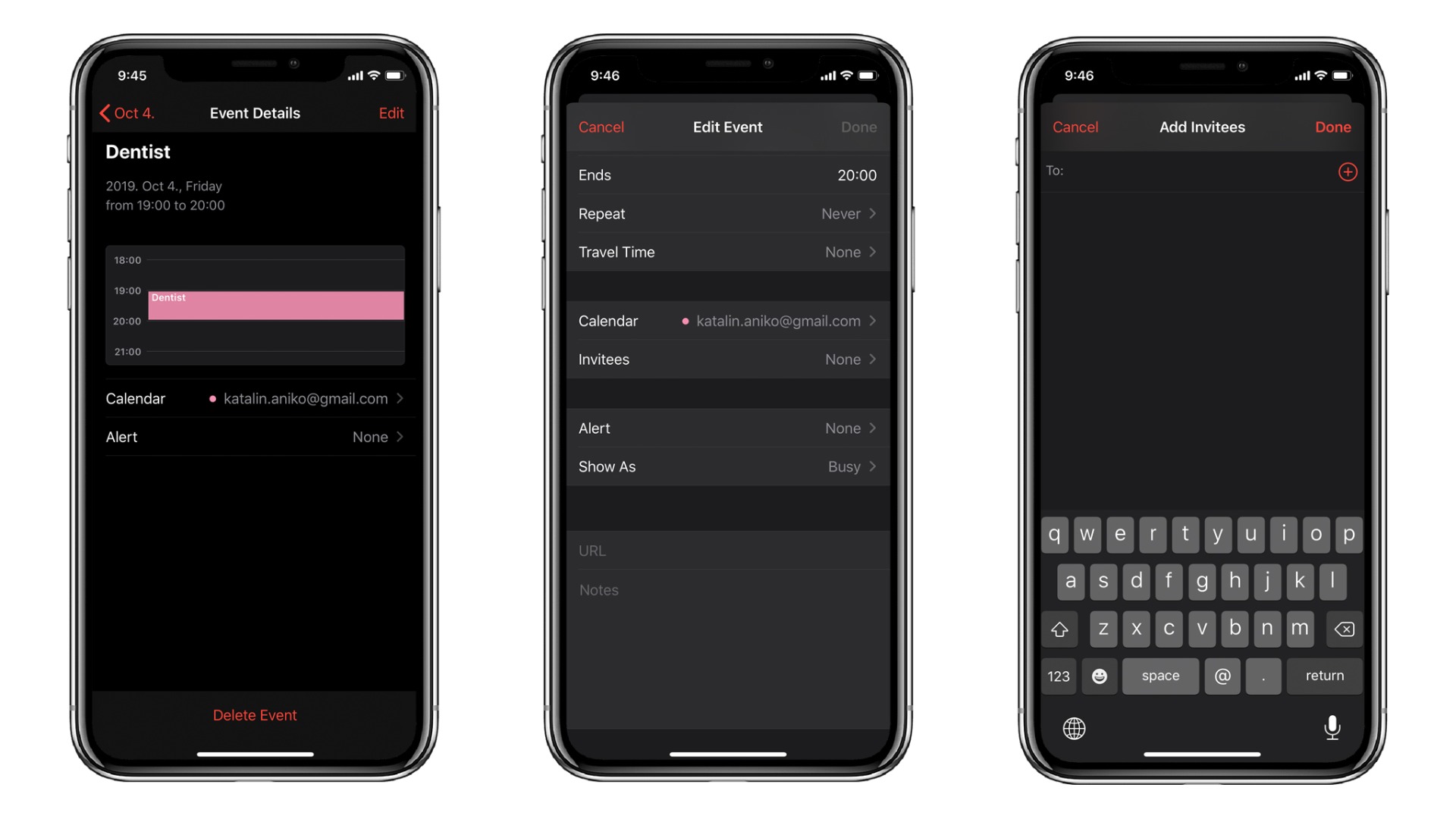
- V aplikaci Kalendář klepněte na existující událost nebo vytvořte novou.
- Klepněte na tlačítko Upravit v pravém horním rohu a pak na Pozvaní.
- Zadejte jména nebo e-mailové adresy pozvaných, případně klepněte na „+“ a vyberte požadované kontakty.
- Klepněte na Hotovo.
Když dostanete pozvánku na událost, můžete odpovědět tak, že na ni klepnete. Nebo se podívejte do složky Příchozí v pravém dolním rohu kalendáře a pak klepněte na pozvání. Vyberte odpověď – Přijmout, Možná nebo Odmítnout. Chcete-li odpovědět na pozvánku, kterou jste obdrželi e-mailem, klepněte na podtržený text v e-mailu a potom na Zobrazit v Kalendáři. Přidáte-li k odpovědi komentář (komentáře nemusí být k dispozici ve všech kalendářích), uvidí ho jen organizátor, nikoliv ostatní účastníci.
Chcete-li se dozvědět další tipy, jak využít nativní Kalendář iPhonu na maximum, zůstaňte na příjmu a přečtěte si náš příští článek věnovaný této aplikaci!
Díky iPhonu můžete být vždy dobře zorganizovaní, dochvilní a v obraze. Podívejte se na aktuální nabídku nových modelů u iSTYLE a vyberte si svůj nový iPhone!




